Farbschemata
Anpassung der Loginseite
Farbschemata
Du kannst die Oberflächenfarbe deines SE Ranking Kontos ändern. Wähle ein Farbschema, das dein individuelles Branding widerspiegelt.
1. Um die Farben des Systems zu ändern, gehe in den "White Label" Bereich und wähle eine der verfügbaren Optionen.
2. Hier kannst du auch das Farbschema der Login-Seite ändern.
Anpassung der Loginseite
Im White Label-Bereich kannst du dein Logo hochladen, deinen Firmennamen angeben und wählen, ob du die Widgets "Live Help" und "Feedback" aktivieren möchtest.

1. Das Logo-Bild sollte im Format .JPG-, .GIF- oder .PNG-Format hochgeladen werden.
2. Gib den Namen deines Unternehmens ein, der auf der Anmeldeseite direkt unter dem Logo angezeigt wird.
3. Wähle aus, ob du die Live-Hilfe und die Feedback-Widgets sehen möchtest.
4. Wähle die Sprache der Anmeldeseite.
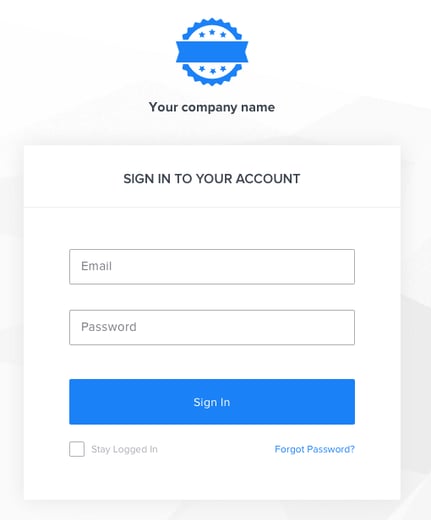
Header und Footer anpassen
Unter Header-Einstellungen kannst du das Logo von SE Ranking durch deines eigenen Unternehmens ersetzen.

Da die Links im Footer zu den Webseiten von SE Ranking führen, kannst du sie entfernen, wenn du nicht möchtest, dass SE Ranking im Service erwähnt wird. Oder du kannst den Footer anpassen, indem du das Logo änderst und Links hinzufügst, die zu den Webseiten deines Unternehmens führen.

Um zu erfahren, wie du den Link in den Header und Footer-Logos ersetzen kannst, lies die Abschnitt Persönliche Domainnamen-Einstellungen.
Farbschemata
Du kannst die Oberflächenfarbe deines SE Ranking Kontos ändern. Wähle ein Farbschema, das dein individuelles Branding widerspiegelt. 1. Um die Farben des Systems zu ändern, gehe in den "White Label" Bereich und wähle eine der verfügbaren Optionen.
2. Hier kannst du auch das Farbschema der Login-Seite ändern.
Anpassung der Loginseite
Im White Label-Bereich kannst du dein Logo hochladen, deinen Firmennamen angeben und wählen, ob du die Widgets "Live Help" und "Feedback" aktivieren möchtest. 
1. Das Logo-Bild sollte im Format .JPG-, .GIF- oder .PNG-Format hochgeladen werden.
2. Gib den Namen deines Unternehmens ein, der auf der Anmeldeseite direkt unter dem Logo angezeigt wird.
3. Wähle aus, ob du die Live-Hilfe und die Feedback-Widgets sehen möchtest.
4. Wähle die Sprache der Anmeldeseite.
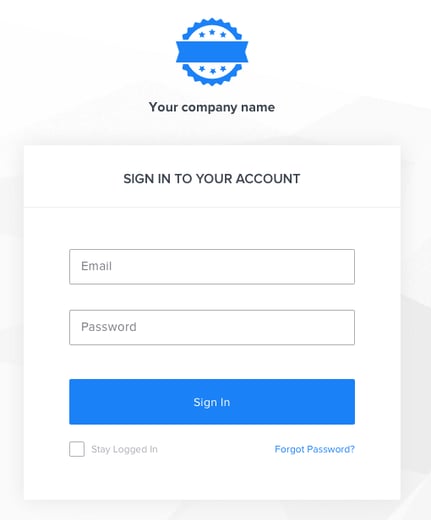
Header und Footer anpassen
Unter Header-Einstellungen kannst du das Logo von SE Ranking durch deines eigenen Unternehmens ersetzen.
Da die Links im Footer zu den Webseiten von SE Ranking führen, kannst du sie entfernen, wenn du nicht möchtest, dass SE Ranking im Service erwähnt wird. Oder du kannst den Footer anpassen, indem du das Logo änderst und Links hinzufügst, die zu den Webseiten deines Unternehmens führen.

Um zu erfahren, wie du den Link in den Header und Footer-Logos ersetzen kannst, lies die Abschnitt Persönliche Domainnamen-Einstellungen.
